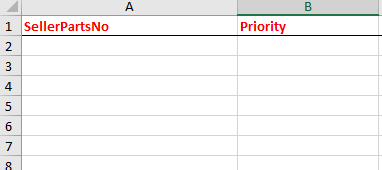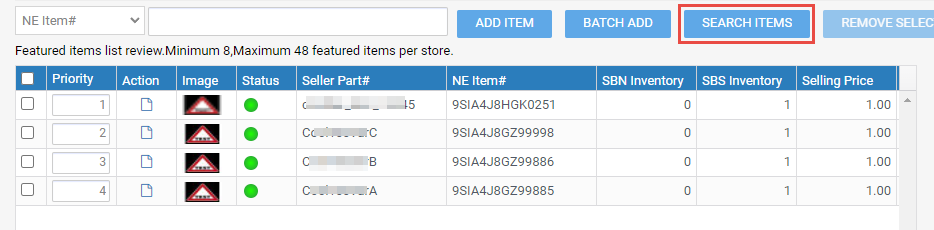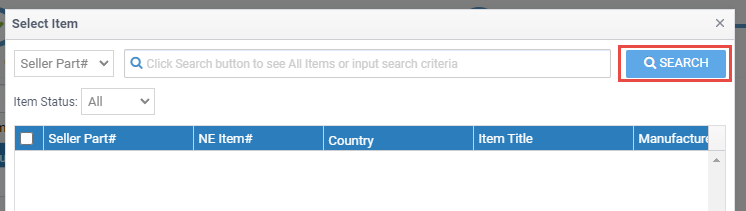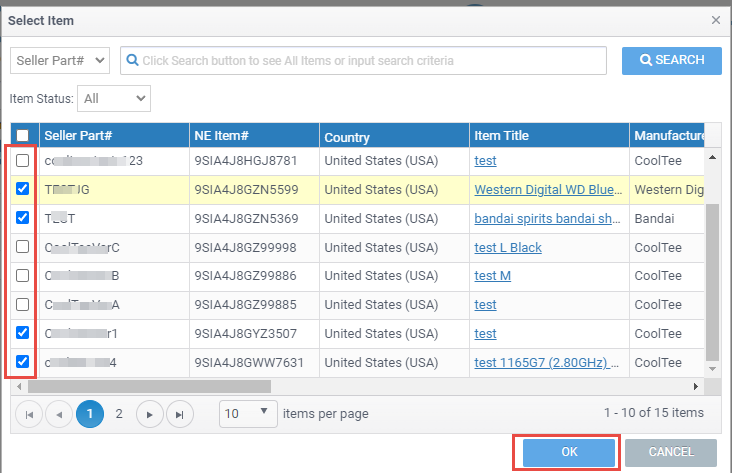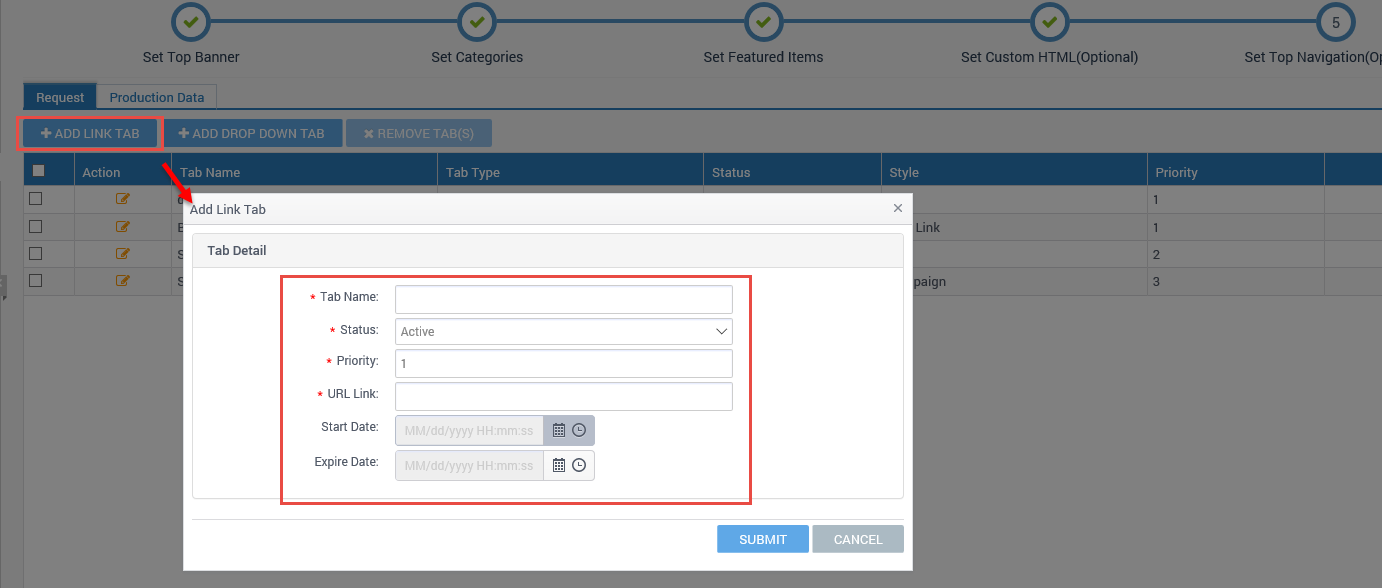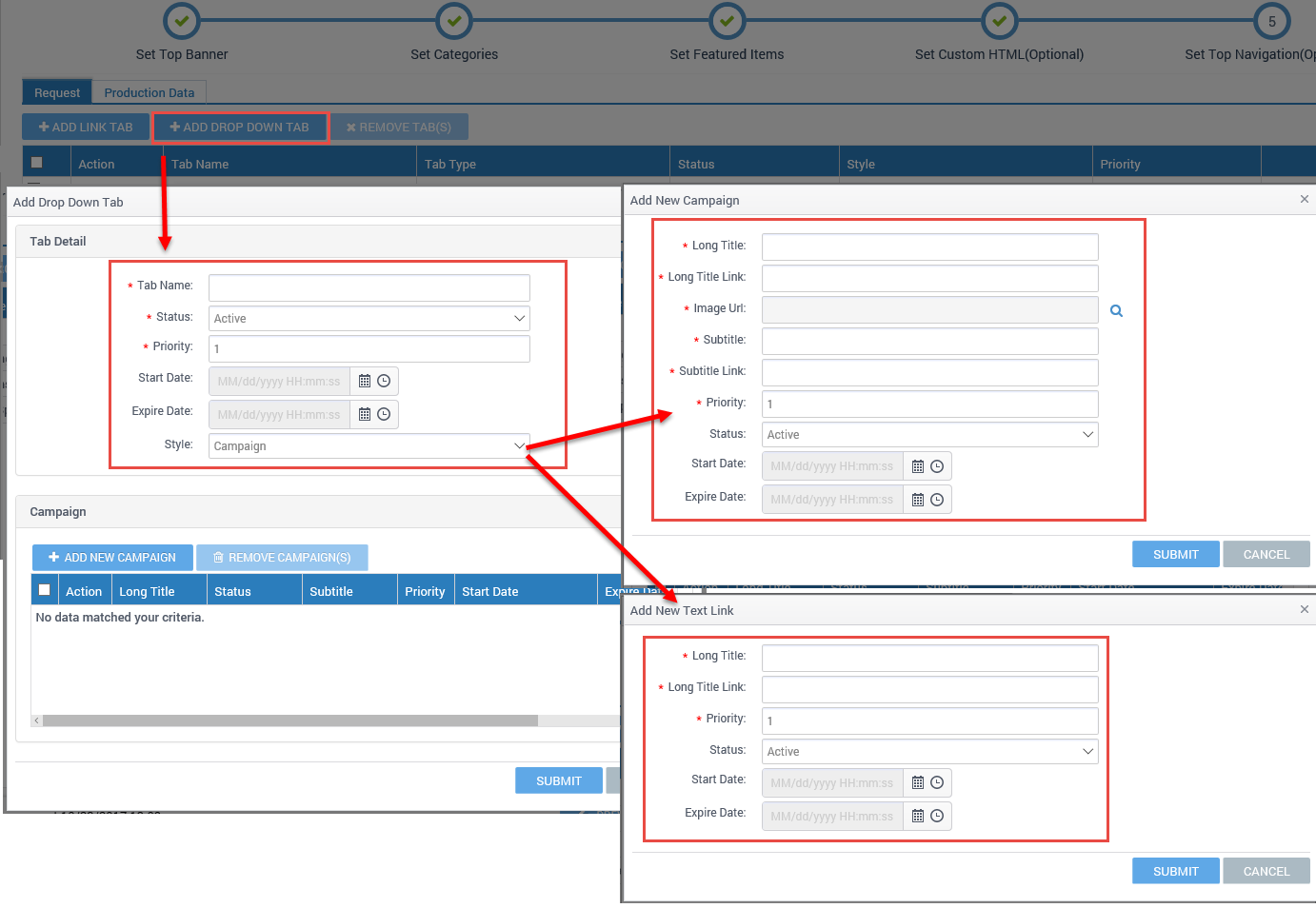「Manage Store」功能可協助賣家透過建立專屬的專業外觀商店,展示促銷橫幅與商品,從而最大化其業務。賣家可在 Seller Portal 中存取商店建置功能,並可進行管理以推廣其業務。
供 Professional 及 Enterprise 會員使用。請查閱我們的Newegg 精英賣家程式以了解更多資訊。 若要開始設定您的店面頁面,請依照以下步驟操作。
Available platforms: Newegg.com, Newegg.ca
Steps:
設定橫幅
第一步是在店面頁面上方添加橫幅。最多可添加 9 個橫幅。
橫幅圖片要求:
-
尺寸必須為 1920 x 360 像素。為了在所有設備和瀏覽器的不同視圖中獲得最佳效果,請使用以下指南建立您的橫幅:
-
關鍵內容的安全區域:1000 x 360 像素
-
文字安全區域:900 x 300 像素
-
-
檔案大小必須小於 5MB。
-
接受的檔案格式為 JPG、JPEG 或 PNG。
請注意:較大的圖片可能在某些裝置上導致被裁切顯示。
操作說明:
- 前往Seller Portal然後將滑鼠指標懸停在列表圖示(左上角)上,然後選取管理店舖 > 店面.

-
點擊新增圖片開始使用的按鈕。
-
為橫幅新增標題。這將顯示在橫幅上方。
-
點擊ADD IMG上傳橫幅圖片的按鈕。
-
[Optional] 請為您的橫幅輸入 URL,以連結至您偏好的登陸頁面。
-
啟用或停用目前的橫幅。
-
如果您有多個橫幅,您可以為每個橫幅設定優先順序。這將決定在店面頁面上顯示的順序。
-
[Optional] 排程橫幅在店面頁面上列出的開始與結束日期/時間。
-
檢閱已上傳的橫幅。點擊返回或前進箭頭以檢閱已上傳的橫幅。
-
點擊NEXT按鈕以移動到下一節,Set Categories.

設定類別
在第二步,選取可顯示在店面頁面的可用子類別。顧客能夠在特定子類別下瀏覽賣家的商品。
How‑To:
-
選擇類別樣式(至少應選擇 3 欄)。確定表格大小。
-
在以下之間選擇僅類別或類別與子類別然後點擊鉛筆圖示以設定類別選項:
-
僅限類別:

-
類別類型:
-
網站類別:選擇一個類別從商品刊登中。(這也可以套用於「Category and Subcategories」區段),的URL連結將根據您的選擇自動生成。
-
自訂連結:輸入標題. 輸入網址在 Newegg.com 上設計的登陸頁面的連結。 例如,您可以提供指向您商品清單內直接搜尋結果的連結,或是來自 Newegg 行銷團隊的促銷登陸頁面的連結。(此亦可套用於「Category and Subcategories」段落)
-
-
圖片 URL:直接來自於 Newegg 上列出的商品圖片。請事先確認您將使用的圖片之 Seller Part# 或 NE Item#。
-
Priority:按優先順序移動位置。
-
狀態:設定為啟用(show link)或停用(don’t show link)。
-
-
類別與子類別:

-
點擊+ 新增子類別在…下新增子類別類別.
-
類別類型:
-
網站類別:點擊鉛筆圖示以選擇一個類別從商店帳戶,URL連結將自動根據選取內容生成。
-
Custom Link:輸入一個標題. 輸入URL針對 Newegg.com 登陸頁面的連結。例如,指向您商品清單內直接搜尋結果的連結,或來自 Newegg 行銷團隊的促銷登陸頁面連結。
-
-
優先級:按優先順序移動位置。
-
狀態:設定為啟用(顯示連結)或停用(不顯示連結)。
-
-
-
請在所有必填欄位輸入資訊,然後點擊SUBMIT以繼續。(重複上述第2步和第3步,直到所有類別皆已輸入)
-
完成所有類別後,點擊NEXT按鈕以移動到下一節,Set Featured Items.
Set Featured Items
第三步是將特色商品新增至店面頁面。網站上僅會顯示前 30 個已啟用的特色商品。若已啟用的特色商品少於 5 個,則此區塊將不會顯示
How-To:
- 透過選擇任一方式新增您的商品新增項目,BATCH ADD,或搜尋項目:
- ADD ITEM: (逐項添加商品)

- 事先了解您將要新增的特定商品編號(即 Seller Part# 或 NE Item#),並將篩選器的下拉選單切換為相符的商品編號。
- 輸入商品編號,然後點擊ADD按鈕.
- 批量新增商品: (批量上傳您的商品)
- 點擊批次新增商品按鈕以開始。

- 點擊下載檔案範本用於下載上傳商品所需範本的按鈕。

- 開啟範本:
- 如有需要,請檢查說明表。

- AddItemByBatch 工作表 您將輸入您的SellerPartsNo並輸入優先級將數字輸入相應欄位,按照指示完成後儲存檔案。
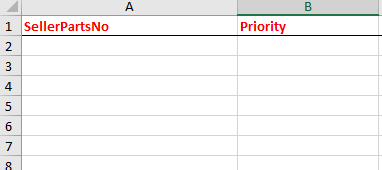
- 如有需要,請檢查說明表。
- 上傳範本:

- 點擊瀏覽點擊按鈕並在本機磁碟中尋找檔案,系統在您確認檔案後會列出您的項目。
- 點擊OK用於新增項目的按鈕。
- 點擊批次新增商品按鈕以開始。
- 搜尋項目: (Search and add your items)
- 點擊搜尋項目開始使用的按鈕。
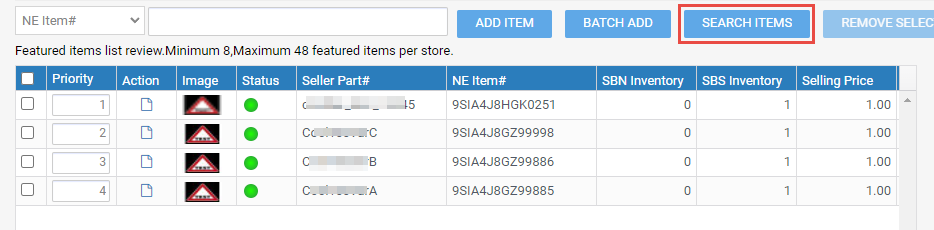
- 點擊SEARCH列出所有項目的按鈕。
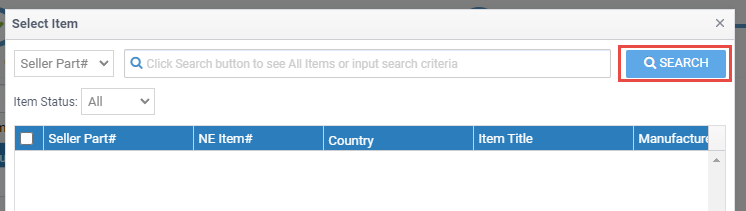
- 點選空白方框以選取項目,然後按下OK按鈕。
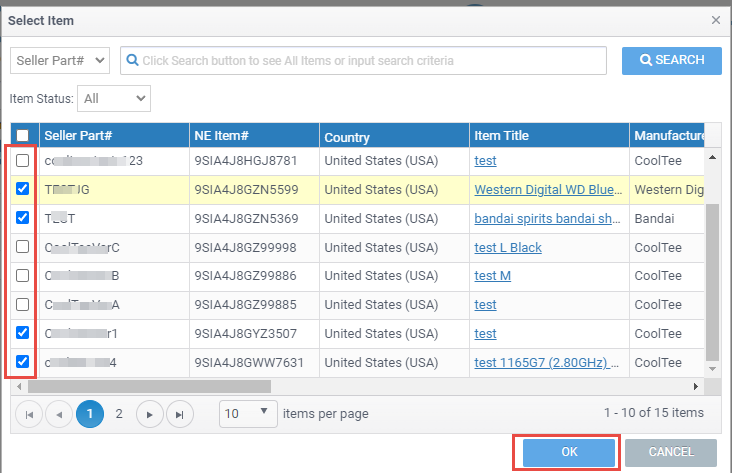
- 點擊搜尋項目開始使用的按鈕。
- ADD ITEM: (逐項添加商品)
- Priority:如有需要,變更順序,輸入新的位置編號後點擊刷新優先級更新按鈕。
- 操作:檢閱精選商品。
- 點擊NEXT按鈕可移動至下一節, Set Customized HTML.

設定自訂 HTML(可選)
在第四步,賣家可以向店面頁面添加 HTML 標籤。此步驟為可選,點擊下一頁按鈕跳過它。
操作說明:
- 請檢視不允許的內容及相關指引。
- 請以 HTML 輸入格式良好的訊息,或上傳圖像橫幅或影片剪輯。
- 重要!所有自訂的 HTML 訊息或影片剪輯將由 Newegg 團隊審核。審核狀態將顯示在此區段的底部:
- 草稿:已儲存但尚未提交。
- 待處理:已提交,正在等待審核。審核過程最多需 1 個工作日。如果在 1 個工作日後狀態仍未更新,請聯繫我們Newegg Marketplace 支援團隊協助。
- 已批准:已審核並批准。目前已在店面頁面上線。
- 已拒絕:內容未符合 Newegg 的要求。請檢查要求並相應地進行更正,然後再次提交。
- 點擊NEXT按鈕以移動到下一節,Set Navigation Top Menu.

設定導覽頂部選單(可選)
在第五步,設定可用的頂部導航選單,該選單將顯示於店面頁面的頂部。可供選擇的有兩個選項:直接連結和下拉式選單 含子頁面. 此步驟為可選,點擊提交審核button to skip and complete it.
請注意:點擊後提交審核button 所有對店面所做的更改都會在發佈至 Newegg 網站之前先進行審核。如果在 3 個工作日後店面頁面的更改仍未反映,請聯絡我們NeweggMarketplace Support team 以獲得協助。
How‑To:
- 新增直接連結:
- 點擊+ ADD LINK TAB按一下 button tab 以開始。
- 請為所有必填欄位輸入資訊。
- 輸入設計好的 Newegg.com 登陸頁面的 URL 連結。
- 點擊SUBMIT按鈕向前移動。
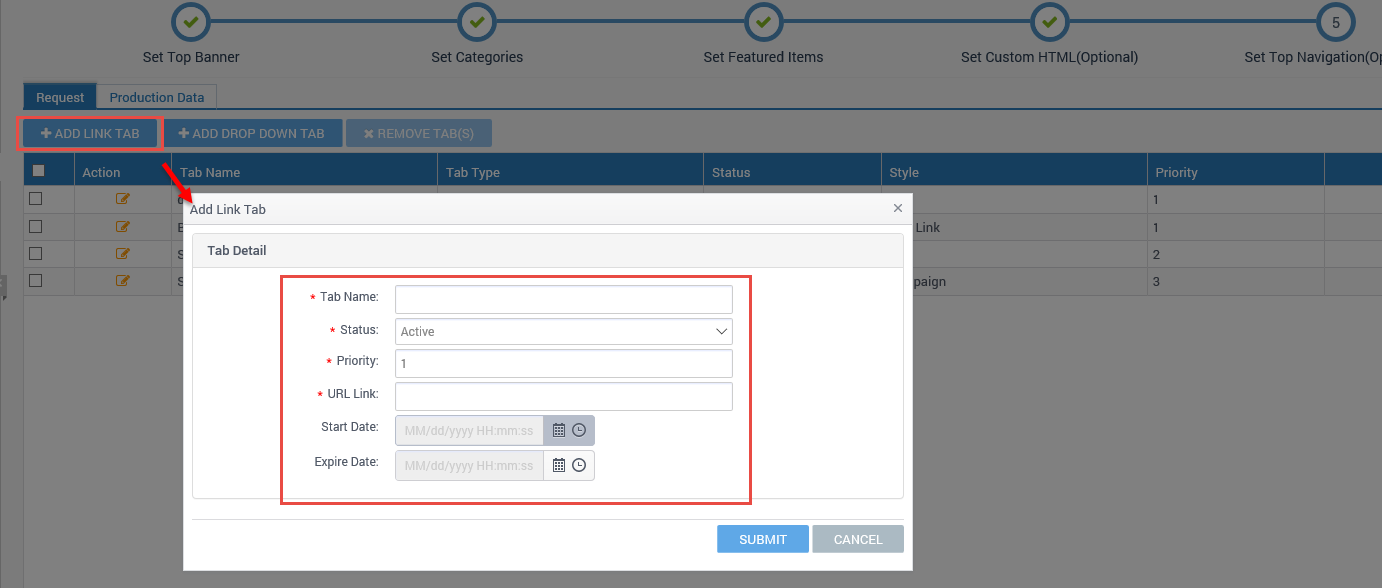
- 新增具有子頁面的下拉式選單:
- 點擊+ ADD DROP DOWN TAB開始使用的按鈕。
- 請為所有必填欄位輸入資訊Tab Name. 選擇一個樣式供連結使用。
- 活動:新增直接連結和子連結。
- 文字連結:新增直接連結。
- 點擊+ ADD NEW CAMPAIGNOR+ADD NEW TEXT LINK按鈕取決於樣式已選擇.
- 請為下拉式選單的所有必填欄位輸入資訊。注意:
- 長標題和連結:可用於文字和活動。
- 副標題和連結:可用於此活動。
- 對於長鏈接和子鏈接,請輸入為 Newegg.com 設計的著陸頁的 URL 連結。
- 圖片 URL:可用於此活動。了解將用於圖片的產品的 Seller Part# 或 NE Item#。
- 優先級:依優先順序移動位置。可用於文字和活動。
- 狀態:設定為 active(show link)或 de-active(don’t show link)。適用於 text 和 campaign。
- 點擊SUBMIT前進按鈕。
- 請為下拉式選單的所有必填欄位輸入資訊。注意:
- 點擊SUBMIT完成此設置的按鈕。
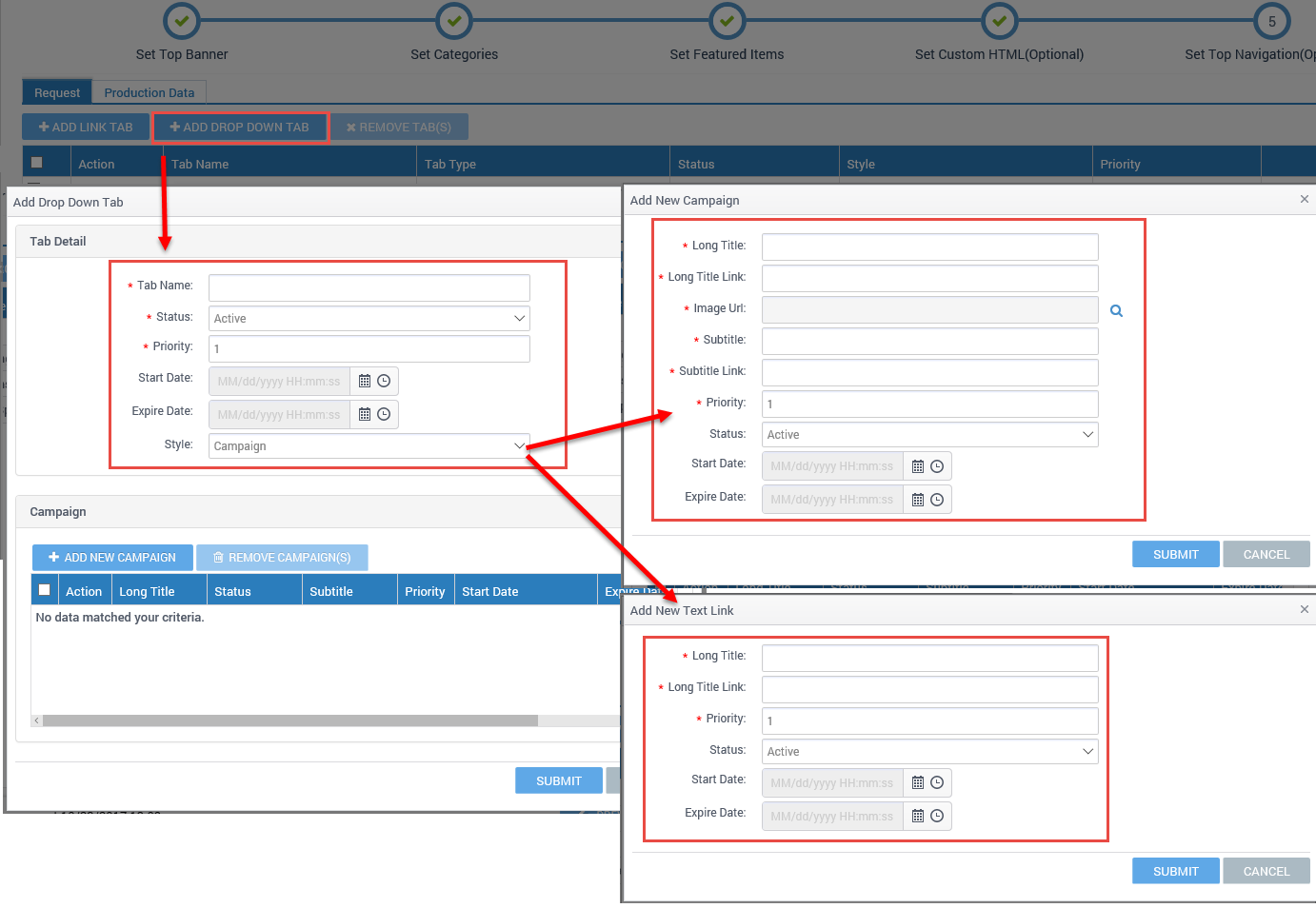
完成設定流程
最後一步是審核並提交店面頁面。
操作說明:
- 使用以下選項完成店面設定:
- 點擊預覽按鈕以驗證當前配置或更新。
- 點擊SAVE & CLOSE按鈕可將更新儲存為草稿,稍後再回來編輯,最後提交請求。
- 點擊提交審核button 如果您的店面頁面設定已完成並準備上線。請注意:
- 所有對店面所做的變更都將在發佈至 Newegg 的網站之前進行審核。 如果在 3 個工作天後,店面頁面的變更仍未反映,請聯絡我們Newegg Marketplace 支援協助團隊。